Ihr Mac hat begonnen, langsamer zu werden. Sie suchen nach Möglichkeiten, ihn zu beschleunigen. Eine der Methoden ist das Lernen So löschen Sie Speicherplatz auf dem Macund deshalb lesen Sie diesen Leitfaden.
Speicherplatz ist der Speicherplatz, auf dem wir alle unsere Informationen platzieren, so ziemlich Ihre Programme, Apps, Benutzereinstellungen, Dokumente, Videos, Musik und vieles mehr.
Wenn Ihr Speicherplatz zu voll ist, wird Ihr Mac langsamer, da er so viele Informationen verarbeiten muss. Wenn Sie also einen Mac mit schnellerer Verarbeitung benötigen oder nur einen „Frühjahrsputz“ durchführen möchten, sind Sie hier genau richtig So löschen Sie Speicherplatz auf dem Mac.
Inhalte: Teil 1. So löschen Sie Speicherplatz auf dem Mac - am schnellstenTeil 2. Weitere Tipps zum Freigeben von Speicherplatz auf der Mac-StartdisketteTeil 3. Schlußfolgerung
Teil 1. So löschen Sie Speicherplatz auf dem Mac - am schnellsten
Wie kann ich Speicherplatz auf meinem Mac freigeben, damit er schneller ausgeführt wird? Es gibt einige Möglichkeiten, dies wirklich zu tun Räumen Sie Ihren Speicherplatz aufund alle von ihnen können ziemlich problematisch oder zeitaufwändig sein.
Wenn Sie wirklich keine Zeit haben, sich die Mühe zu machen, oder einfach nicht durch den Ärger gehen möchten, können wir Ihnen eine sehr schnelle Lösung anbieten: PowerMyMac. PowerMyMac ist ein Wartungstool, mit dem Sie mit wenigen Mausklicks Ihren Festplattenspeicher wirklich aufräumen können.
PowerMyMac verfügt über viele praktische kleine Tools, mit denen Sie Ihr Mac-Spiel im Handumdrehen zum Laufen bringen können. Einige der handlichsten Tools von PowerMyMac sind:
Performance Monitor
Vielleicht sind Sie sich noch nicht hundertprozentig sicher, ob Sie Speicherplatz benötigen. Vielleicht verlangsamt etwas anderes Ihren Mac. Mit dem Leistungsmonitor von PowerMyMac müssen Sie nicht mehr raten. Sobald Sie das Programm starten, erhalten Sie einen umfassenden und leicht verständlichen Überblick über Ihr gesamtes System. Dort können Sie die CPU-, Speicher- und Festplattenauslastung überprüfen. Nur diese Informationen an einem Ort zu haben, macht es so viel einfacher zu wissen, was Sie wirklich tun müssen oder ob Sie Recht hatten und lernen müssen, wie Sie Speicherplatz auf dem Mac löschen.
Reiniger
Das Bereinigen von Dateien nacheinander wird, gelinde gesagt, etwas mühsam sein. PowerMyMac verfügt über eine Reihe von Reinigern, mit denen nahezu jede bekannte Art von Unordnung behandelt werden kann, die jedem Mac-Benutzer bekannt ist. Wenn Sie diese Junk-Ordner löschen können, können Sie den Systemspeicher auf dem Mac so schnell löschen, wie Sie es sich erhofft hatten. Außerdem finden Sie in diesem Tool den Duplicate Finder, mit dem Sie Wiederholungsdateien finden und entsprechend entfernen können. Dies ist ein ziemlich nützliches Tool.
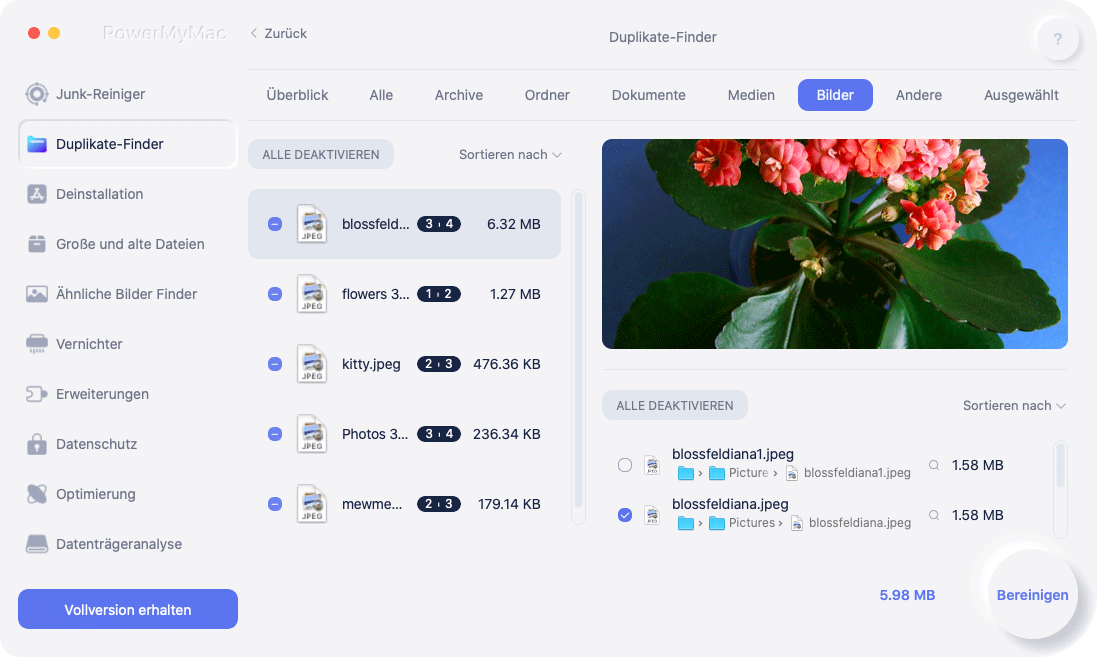
Uninstaller
Wenn mehrere nutzlose Programme nur auf Ihrem Mac herumliegen, nimmt dies wirklich etwas Speicherplatz in Anspruch. Natürlich können Sie sie mit der herkömmlichen Methode deinstallieren, indem Sie das Symbol einfach in den Papierkorb ziehen und dann löschen. Leider bleiben dabei jedoch mehrere Ordner zurück, die sich auf dieses Programm beziehen. Diese Ordner belegen immer noch Ihren wertvollen Speicherplatz.
Wenn Sie dagegen das Deinstallationsprogramm von PowerMyMac verwenden, können Sie alle anderen Dateien zusammen mit dem Programm löschen und sicherstellen, dass die Deinstallation sowohl sauber als auch ausreichend ist.

Angenommen, Sie möchten wirklich wissen, wie Sie Speicherplatz auf dem Mac löschen können, dann erleichtert die Verwendung von PowerMyMac nicht nur Ihr Leben, sondern macht auch die Dinge effizienter und optimiert die meisten Ihrer Anforderungen. Was willst du mehr?
Teil 2. Weitere Tipps zum Freigeben von Speicherplatz auf der Mac-Startdiskette
Löschen Sie die Duplikate
Wenn Sie Ihren Mac für eine Weile haben und ihn am längsten verwenden, haben Sie wahrscheinlich viele Dateien darin abgelegt. Bei allen verfügbaren Optionen besteht für doppelte Dateien eine hohe Wahrscheinlichkeit, dass sie den dringend benötigten Speicherplatz belegen.
Vielleicht ist das Duplikat ein Film, ein Lied, ein Foto oder etwas anderes, aber auf die eine oder andere Weise brauchen Sie sie nicht und sollten sie suchen und dann dauerhaft löschen. Zum Beispiel können Sie Duplikate in iTunes löschen um etwas Platz zu sparen.
Leeren Sie den Papierkorb
Ähnlich wie wenn Sie den Müll wegbringen müssen, müssen Sie sicherstellen, dass Sie Ihren Mülleimer von Zeit zu Zeit räumen.
Andernfalls belegen die Dateien, obwohl sie sich nicht an ihrem ursprünglichen Speicherort befinden, immer noch sehr wichtigen Speicherplatz. Nur wenn Sie den Papierkorb leeren, ist dies das einzige Mal, wenn sie offiziell von Ihrem Mac entfernt werden.
Deinstallieren Sie nicht verwendete Anwendungen und Programme
Das Deinstallieren nutzloser Apps ist eine effiziente Methode zum Löschen von Speicherplatz auf dem Mac. Ähnlich wie beim Löschen des Papierkorbs können Sie Apps und Programme auch deinstallieren, wenn sie nur herumstehen und Speicherplatz beanspruchen.
Auf diese Weise können Sie nicht nur den benötigten Speicherplatz zurückerhalten, sondern auch Rechenleistung sparen, da eine Reihe von Programmen und Apps im Hintergrund aktualisiert werden. Dies könnte auch einer der Hauptgründe für die Verlangsamung Ihres Mac sein.
Wie bereits erwähnt, lässt diese Option jedoch zu wünschen übrig, wenn Ihre primäre Deinstallationsmethode darin besteht, das Programm in den Papierkorb zu ziehen und zu löschen. Daher sollten Sie andere Möglichkeiten der Deinstallation untersuchen, wenn Sie wirklich maximieren möchten Holen Sie sich Ihren Speicherplatz zurück.
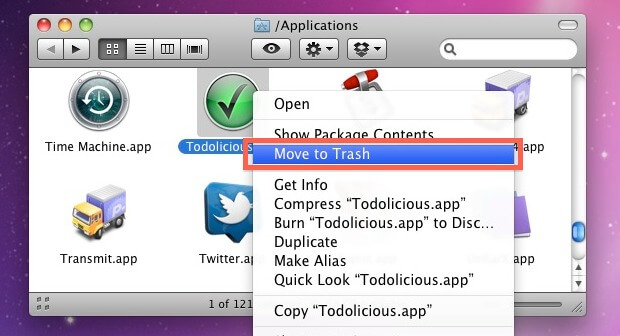
Löschen Sie die iTunes-Sicherungsdateien
iTunes ist ein praktisches kleines Programm, das mit den meisten Macs geliefert wird. Die meisten Benutzer verwenden es in der Regel und speichern Videos, Musik und andere Elemente. Das ist zwar großartig, aber iTunes wird von Zeit zu Zeit automatisch gesichert. Diese Backups sind sehr praktisch, wenn Sie jemals eine Neuformatierung planen oder Ihre Informationen aus einem anderen Grund zurück benötigen.
Wie lösche ich Speicherplatz auf dem Mac, um iTunes-Sicherungsdateien zu entfernen? Sie können das iTunes-Backup auf Ihrem Mac finden und die älteren löschen. In der Regel ist an die Datei ein Datum angehängt, an dem sie gesichert wurde, sodass die älteren für die meisten Benutzer wahrscheinlich unbrauchbar sind.
Durch das Löschen können Sie wirklich viel Speicherplatz freigeben, insbesondere wenn Sie ein starker iTunes-Benutzer sind.
Alte iOS-Sicherungen entfernen
In Anbetracht des Alters Ihres Mac ist es mehr als wahrscheinlich, dass Sie Ihr iOS einige Male aktualisiert haben. Es ist auch möglich, dass eine Sicherung der älteren iOS-Systeme sitzt möglicherweise immer noch auf Ihrem Mac herum.
Scannen Sie Ihren Mac, vorausgesetzt, Sie sind sicher, dass Sie sie niemals benötigen werden, und löschen Sie sie, sobald Sie sich Ihrer Entscheidung sicher sind. Wenn Sie diese Dateien entfernen, wird wieder mehr Speicherplatz frei. Wenn Sie Ihr iOS einige Male aktualisiert haben, kann es sich um ziemlich große Dateien handeln.
Temporäre Dateien löschen
Es ist wichtig zu wissen, wie der Speicherplatz auf dem Mac durch Bereinigen der temporären Dateien gelöscht wird. Denn wenn Sie einen Mac verwenden, werden temporäre Dateien oder Caches erstellt, die etwas Platz beanspruchen.
Selbst wenn Sie Ihren Browser verwenden, sind einige temporäre Dateien vorhanden. Wenn Sie diese jedoch löschen, können Sie den Speicherplatz abrufen, den Sie zurückgewinnen möchten.
Sie können gerne alle einzeln finden, aber um ehrlich zu sein, können viele Reinigungskräfte Ihr Leben mit ein paar Klicks hier und da wirklich viel einfacher machen.
Bereinigen Sie den Download-Ordner
Einer der Ordner, die wirklich zu einem platzraubenden Monster werden können, ist der Download-Ordner. Einige Leute neigen dazu, viele Dateien herunterzuladen und sie einfach im Ordner zu belassen. Manchmal verwenden sie die Datei nur ein- oder zweimal und lassen sie für eine lange Zeit im Download-Ordner, wobei sie vergessen, dass sie sogar dort ist.
Sicher, manchmal sind ein paar Dokumente hier und da nicht wirklich wichtig, aber wenn Sie anfangen, sie zu zählen, können die Dateien Hunderte verschiedener Dokumente, Bilder und mehr sein, was wirklich viel Speicherplatz beansprucht.
Der Vorschlag ist, Ihren Download-Ordner täglich zu pflegen, nicht benötigte Dateien zu löschen und benötigte Dateien in andere Dateien zu verschieben. Dies dauert ein wenig, aber auf lange Sicht müssen Sie zumindest keine ausgeben Tag oder zwei Durchsuchen Ihres Download-Ordners.
Prüfen Sie, was den größten Teil Ihres Festplattenspeichers beansprucht
Bevor Sie etwas tun, um Speicherplatz auf dem Mac zu löschen, können Sie dies tun Überprüfen Sie Ihren Speicherplatz und finden Sie heraus, was belegt ist der Großteil des Speicherplatzes Ihres Mac.
Leider ist es am einfachsten, den aktuellen Speicherplatz auf Ihrem Mac zu überprüfen. Das Durchgehen des Abschnitts, der den größten Teil des Speicherplatzes beansprucht, nimmt viel Zeit in Anspruch.
Es kann sein, dass Ihre Dokumente den größten Teil des Speicherplatzes einnehmen oder möglicherweise Videos oder Musik, was auch immer es ist, Sie müssen sie wahrscheinlich manuell durchgehen, Duplikate oder ältere Dateien finden, die Sie nicht mehr benötigen, und sie entsprechend löschen.

Teil 3. Schlußfolgerung
Jetzt wissen Sie, wie Sie und finden können So löschen Sie Speicherplatz auf dem MacSie müssen sich nur die Zeit nehmen, um alle oben genannten Schritte auszuführen, insbesondere wenn Sie dringend Speicherplatz benötigen.
Natürlich können Sie jederzeit gerne verwenden PowerMyMac um die Wiederherstellung Ihres Speicherplatzes zu vereinfachen, aber auch andere Wartungsanforderungen.
Was auch immer Sie tun, um Speicherplatz auf dem Mac freizugeben, Sie müssen nur entscheiden, welche Option Ihren Anforderungen am besten entspricht.



